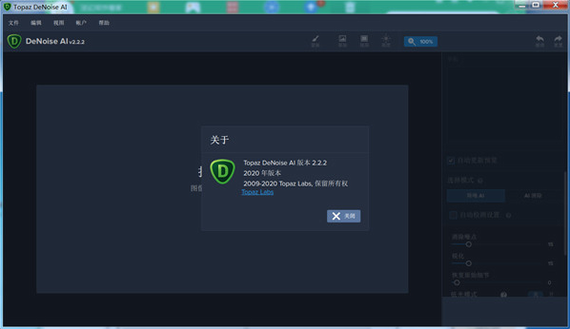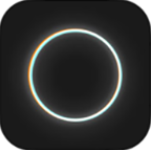topaz denoise ai v2.2.3 免安装授权版
软件大小:341.8MB
软件语言:简体中文
软件授权:免费版
软件类别:图像处理
更新时间:2022-05-14
官方网站:www.nokia88.com
应用平台:/Win8/Win7/WinXP
软件等级:
50%
50%
- 软件介绍
- 软件截图
- 其他版本
topaz denoise ai中文版是一款操作简便、实用性强的智能磨皮降噪工具。这款软件主要的功能就是帮助用户的照片进行降噪,让照片看起来更加的清晰。好的降噪交过就跟我们的镜头升级了一样,就算用户在夜间图像或任何其他需要高ISO的情况时,通过这款软件用户也可以创建出非常完美的照片。软件里面还为用户提供了数百万个噪声的算法,直到知道如何最好地去除噪声为止。此外软件还有自动增亮预览、消除噪音、增强清晰度、恢复细节等等功能,用户只需要通过这款软件,对图片进行降噪,恢复图像细节,从而达到100%的最佳图像质量。欢迎有需要的朋友前来下载。
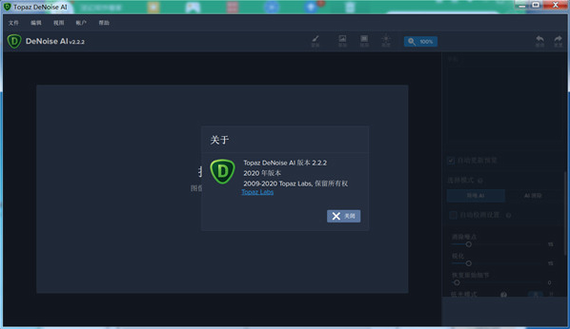
软件特色:
1、自动增亮预览
提高预览的亮度,以更好地处理黑暗区域的噪音
2、消除噪音
提高应用更强的降噪效果。每张图片的最佳金额并不总是1.00!
3、增强清晰度
升级以锐化去噪后变得模糊的图像。
4、恢复细节
使用alpha-mask混合来恢复图像中可能已通过去噪消除的细节。
软件功能:
1、恢复真实的细节
DeNoise AI检查整个图像并从整体上确定该照片中细节和噪点之间的差异。(其他NR工具只关注像素级细节。)在了解了特定图像的噪声与细节之后,DeNoise AI从噪声中恢复了大量细节。
2、在任何光线下拍摄任何地方
降噪效果非常好,就像镜头升级一样。当您拍摄快速动作镜头,夜间图像或任何其他需要高ISO的情况时,您将能够获得更高质量的结果。使用DeNoise AI可以帮助您在任何情况下创建像素完美的照片。
3、突破性的技术
十年来,降噪技术已经基本相同,只是在这里和那里进行了微小的渐进式改进。(我们知道 - 我们制作了一个!)DeNoise AI是不同的:我们提供了数百万个噪声/清晰图像的算法,直到它实际上知道了什么是噪声以及如何最好地去除它。
4、Lightroom vs DeNoise AI
当您在结果中需要像素级完美时,DeNoise AI提供当前可用的绝对最佳质量。像Lightroom这样的现有降噪工具可以为您提供一个选择:保持一些噪音或删除一些细节。 DeNoise AI的技术让您可以充分利用这两个方面:在实际加强细节的同时消除噪音。
常见问题:
1、如何通过Lightroom访问DeNoise AI?
DeNoise AI可以通过Lightroom使用,您只需将DeNoise AI设置为外部编辑器即可。按照以下说明::
- 参考→外部编辑
- 在Additional External Editor部分中,在预设下,请选择并搜索DeNoise AI。一旦选择了DeNoise AI应用程序(确保它是实际图标而不是整个DeNoise ai文件夹)。
- 接下来单击预设下拉菜单并选择“将当前设置保存为新预设”并输入名称DeNoise AI。
现在您已将DeNoise AI设置为外部编辑器,只需右键单击“编辑”→“DeNoise AI”→“编辑副本”
注意::要保存回Lightroom,您必须“文件→保存”才能保存。不要使用“另存为”选项。
2、如何在DeNoise AI中使用滑块?
噪音等级:噪音等级确定DeNoise AI应该尝试从图像中删除多少噪音。
增强清晰度将锐化图像中的细节。消除噪点有时会使图像中的细节变得柔和,这使您可以在处理图像后保持清晰度。
如果看起来DeNoise AI过度校正了图像,则“还原细节”允许您细化图像的细节以获得更逼真的外观。
3、什么时候应该在我的工作流程中使用DeNoise AI?
为了获得最佳效果,您应该在编辑过程的最初阶段使用DeNoise AI。我们发现消除噪音作为第一步不仅有利于接下来的工作流程,而且因为在大多数编辑过程完成后消除噪音可能会导致意外结果,因为它会尝试处理图像中的各种编辑调整。
更新日志:
–更改批处理模式,仅保存选定的图像
–更改自动设置在文件列表中的显示和处理方式
–添加适合缩放选项并更改缩放滑块布局
–将重新安装Photoshop插件选项添加到Windows和Mac的帮助菜单中
注意事项
提取码:zi6d
- 美图秀秀v7.0.9.7 免费版 161MB 查看详情
- firealpaca(绘画软件)v2.7.5 中文版 55.48 MB 查看详情
- pano2vr(全景图片转换)v6.1.13 免费版 207.5 MB 查看详情
- NIK COLLECTIONv4.0 中文汉化版 820M 查看详情
- 证照之星v7.0 免费版 7.53MB 查看详情
- Affinity Photov1.9.0.932 绿色汉化版 445MB 查看详情
- 美图秀秀批处理v2.1.0.8 去水印版 144.34MB 查看详情
- deepskystackerv4.2.1 中文版 8MB 查看详情
- color pilotv5.4.0 汉化版 15.8M 查看详情
- jpeg resizerv2.1 汉化版 1.54MB 查看详情